
Que dois-je faire si la défense de la barre des tâches disparaît dans le coin inférieur droit de Win10 ? L'éditeur PHP Strawberry vous dévoile la solution. Dans le système Win10, la disparition de l'icône de défense de la barre des tâches dans le coin inférieur droit peut être provoquée par des problèmes de configuration du système ou des erreurs de programme. Les solutions incluent la vérification des paramètres, le redémarrage du service de défense, la mise à jour du système, etc. Si le problème n'est toujours pas résolu, vous pouvez essayer de réinitialiser les paramètres de la barre des tâches ou contacter le service client officiel pour obtenir de l'aide. J'espère que la méthode ci-dessus pourra vous aider à résoudre le problème de la disparition de la défense de la barre des tâches dans le coin inférieur droit de Win10.
1. Appuyez sur les touches de raccourci win+r en même temps, entrez la commande regedit dans la fenêtre d'exécution et cliquez sur OK pour exécuter la commande.
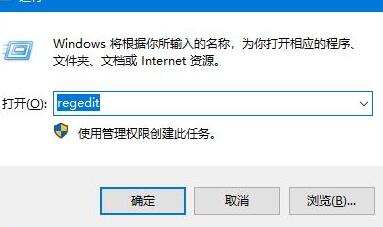
2. Recherchez l'ordinateur HKEY_CURRENT_USERSoftwareMicrosoftWindowsCurrentVersionRun dans la fenêtre de l'éditeur de registre ouverte.
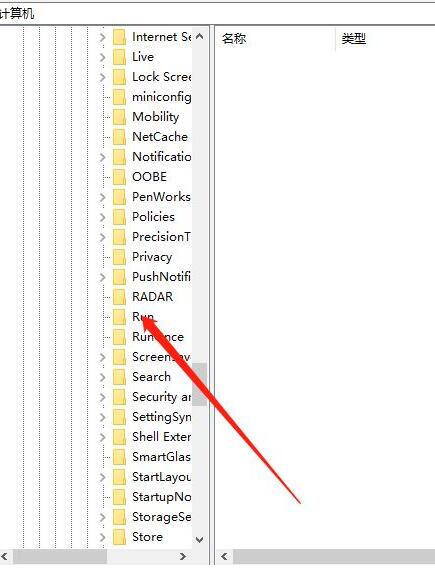
3. Cliquez avec le bouton droit sur l'espace vide à droite et cliquez sur l'élément de menu [Nouveau/Valeur de chaîne].
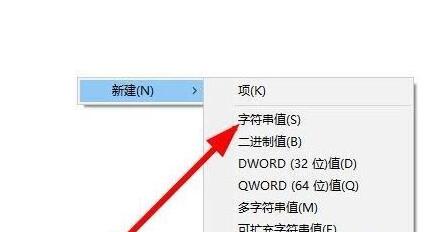
4. Renommez la valeur de chaîne nouvellement créée en Windows Defender.
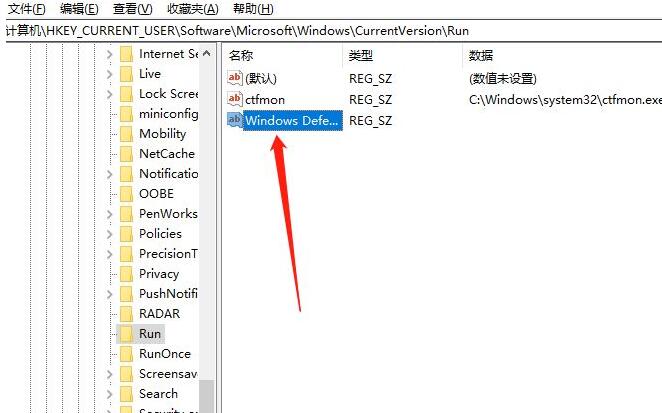
5. Double-cliquez pour ouvrir la fenêtre d'édition de chaîne, modifiez les données numériques dans la fenêtre en clé d'exécution "%ProgramFiles%Windows DefenderMSASCui.exe", et enfin cliquez sur OK. Après avoir redémarré votre ordinateur, vous constaterez que l'icône Windows Defender s'affiche.
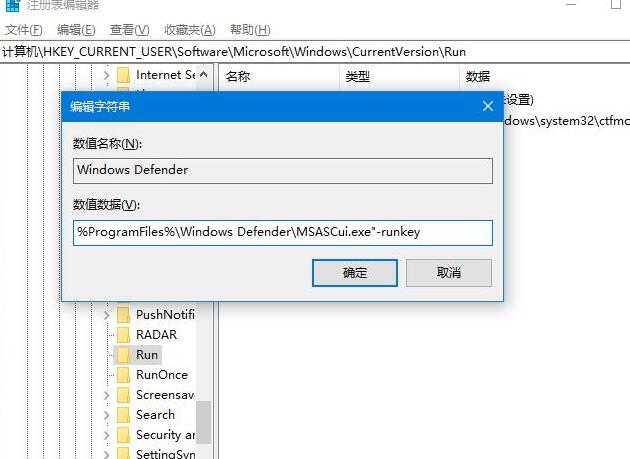
Ce qui précède est le contenu détaillé de. pour plus d'informations, suivez d'autres articles connexes sur le site Web de PHP en chinois!
 Le commutateur Bluetooth Win10 est manquant
Le commutateur Bluetooth Win10 est manquant
 Pourquoi toutes les icônes dans le coin inférieur droit de Win10 apparaissent-elles ?
Pourquoi toutes les icônes dans le coin inférieur droit de Win10 apparaissent-elles ?
 La différence entre le sommeil et l'hibernation Win10
La différence entre le sommeil et l'hibernation Win10
 Win10 suspend les mises à jour
Win10 suspend les mises à jour
 Que faire si le commutateur Bluetooth est manquant dans Windows 10
Que faire si le commutateur Bluetooth est manquant dans Windows 10
 win10 se connecte à une imprimante partagée
win10 se connecte à une imprimante partagée
 Nettoyer les fichiers indésirables dans Win10
Nettoyer les fichiers indésirables dans Win10
 Comment partager une imprimante dans Win10
Comment partager une imprimante dans Win10